-
엑셀 VBA에서 달력 컨트롤 사용하기컴퓨터 2024. 7. 22. 23:11
엑셀을 사용하는 많은 사용자들이 VBA를 통해 작업을 자동화하고 있습니다. 그 중에서도 날짜를 입력하고 관리하는 작업은 매우 빈번하게 이루어지는데, 이를 위해 달력 컨트롤을 활용하는 방법이 매우 유용합니다. 이번 글에서는 "엑셀 VBA에서 쉽게 사용하는 달력 컨트롤 가이드"를 통해 달력 컨트롤을 쉽게 구현하고 활용하는 방법을 알아보겠습니다.

1. VBA 날짜 컨트롤의 필요성
엑셀에서 날짜를 입력하는 경우, 직접 입력하는 것보다 달력 컨트롤을 사용하는 것이 더 정확하고 효율적입니다. VBA를 사용하면 사용자 폼에 달력 컨트롤을 추가하여 사용자가 쉽게 날짜를 선택할 수 있게 할 수 있습니다. 이를 통해 입력 오류를 줄이고, 데이터를 일관되게 관리할 수 있습니다.

2. VBA 달력 컨트롤 설치 및 설정
VBA에서 달력 컨트롤을 사용하기 위해서는 먼저 해당 컨트롤을 설치해야 합니다. 엑셀에는 기본적으로 달력 컨트롤이 포함되어 있지 않으므로, 별도로 ActiveX 컨트롤을 설치해야 합니다. 이를 위해 다음과 같은 단계를 따릅니다:
- 달력 컨트롤 다운로드: Microsoft의 공식 사이트나 신뢰할 수 있는 소스에서 ActiveX 달력 컨트롤을 다운로드합니다.
- 설치: 다운로드한 파일을 설치하고, 엑셀 VBA에서 해당 컨트롤을 사용할 수 있도록 설정합니다.
- 참조 추가: VBA 에디터에서
Tools메뉴의References를 선택하고, 설치된 달력 컨트롤을 추가합니다.

3. 사용자 폼에 달력 컨트롤 추가
달력 컨트롤을 설치한 후, 이를 사용자 폼에 추가하여 사용자가 날짜를 선택할 수 있도록 합니다. 다음은 사용자 폼에 달력 컨트롤을 추가하는 방법입니다:
- VBA 에디터 열기: Alt + F11을 눌러 VBA 에디터를 엽니다.
- 사용자 폼 생성:
Insert메뉴에서UserForm을 선택하여 새로운 사용자 폼을 생성합니다. - 달력 컨트롤 추가:
Toolbox에서 달력 컨트롤을 선택하고 사용자 폼에 추가합니다.

4. VBA 코드 작성
달력 컨트롤을 사용자 폼에 추가한 후, 이를 활용하기 위한 VBA 코드를 작성해야 합니다. 예를 들어, 달력에서 선택한 날짜를 특정 셀에 입력하도록 할 수 있습니다. 다음은 간단한 예제 코드입니다:
vbaPrivate Sub Calendar1_Click() Sheets("Sheet1").Range("A1").Value = Calendar1.Value End Sub이 코드는 사용자가 달력에서 날짜를 선택하면, 해당 날짜가 Sheet1의 A1 셀에 입력되도록 합니다.
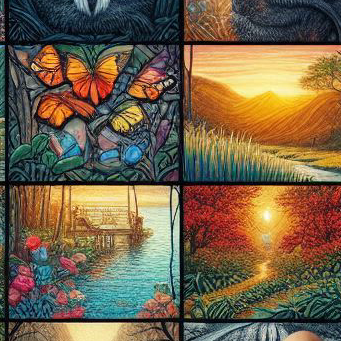
5. 엑셀 달력 매크로 활용
달력 컨트롤을 사용하여 다양한 매크로를 작성할 수 있습니다. 예를 들어, 특정 날짜 범위의 데이터를 필터링하거나, 선택한 날짜에 따라 특정 작업을 자동화할 수 있습니다. 이러한 매크로를 작성함으로써 업무의 효율성을 크게 향상시킬 수 있습니다.

6. 엑셀 팁: 달력 컨트롤의 다른 활용 방법
달력 컨트롤은 단순히 날짜를 선택하는 기능 외에도 다양한 방식으로 활용될 수 있습니다. 예를 들어, 프로젝트 관리 시 마일스톤 날짜를 설정하거나, 예약 시스템을 구축하는 데 사용할 수 있습니다. 또한, 여러 날짜를 선택해야 하는 경우에도 유용하게 사용할 수 있습니다.

7. 결론
엑셀 VBA에서 달력 컨트롤을 사용하면 날짜 입력의 정확성을 높이고, 사용자의 편의성을 향상시킬 수 있습니다. 이 가이드를 통해 달력 컨트롤을 설치하고 활용하는 방법을 익히면, 엑셀 작업의 효율성을 크게 높일 수 있을 것입니다.

VBA를 통해 엑셀에서 달력 컨트롤을 구현하고 활용하는 방법을 배웠다면, 이제 실제로 적용해 보세요. 이를 통해 더 효율적이고 체계적인 데이터 관리를 경험할 수 있을 것입니다.
'컴퓨터' 카테고리의 다른 글
엑셀 최근 문서 찾기 (0) 2024.07.23 스프레드시트 빈칸 제거하는 방법 (0) 2024.07.22 엑셀 머리글 설정 및 제거 방법과 페이지 번호와 날짜 (0) 2024.07.15 엑셀 파일 ZIP파일 변환하는 방법 (0) 2024.07.15 엑셀에서 이름표 만들기 방법 설명 (0) 2024.07.15